Visual Studio'nun Özellikleri
Bu makalede, deneyimli geliştiricilere veya Visual Studio'ya zaten aşina olan geliştiricilere yönelik özellikler açıklanmaktadır. Visual Studio'ya temel bir giriş için bkz. Visual Studio IDE'ye genel bakış.
Modüler kurulum
Visual Studio'nun modüler yükleyicisinde istediğiniz iş yüklerini seçer ve yüklersiniz. İş yükleri, programlama dillerinin veya platformların çalışması için gereken özellik gruplarıdır. Bu modüler strateji, Visual Studio yükleme ayak izini daha küçük tutmaya yardımcı olur, böylece daha hızlı yüklenir ve güncelleştirilir.
Visual Studio'yu henüz yüklemediyseniz Visual Studio indirmeleri sayfasına giderek ücretsiz yükleyin.
Sisteminizde Visual Studio'yu ayarlama hakkında daha fazla bilgi edinmek için bkz . Visual Studio'yu yükleme.
Bulut özellikli Azure uygulamaları oluşturma
Visual Studio,Microsoft Azure bulut özellikli uygulamaları kolayca oluşturmak için bir araç paketine sahiptir. Azure uygulamalarını ve hizmetlerini doğrudan Visual Studio tümleşik geliştirme ortamından (IDE) yapılandırabilir, derleyebilir, hata ayıklayabilir, paketleyebilir ve dağıtabilirsiniz. Azure araçlarını ve proje şablonlarını almak için Visual Studio'yu yüklerken Azure geliştirme iş yükünü seçin.
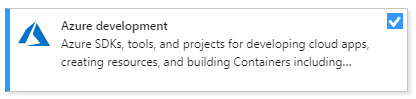

Visual Studio'da, Azure tabanlı bulut kaynaklarınızı görüntülemek ve yönetmek için Bulut Gezgini'ni kullanın. Bulut kaynakları sanal makineleri (VM), tabloları ve SQL veritabanlarını içerebilir. Bulut Gezgini , oturum açtığınız Azure aboneliğinin altındaki tüm hesaplarda Azure kaynaklarını gösterir. Azure portalını gerektiren bir işlem varsa, Bulut Gezgini'nde portalda gitmeniz gereken yerin bağlantıları bulunur.

Önemli
Visual Studio 2022'de Bulut Gezgini penceresi kullanımdan kaldırıldı. Daha fazla bilgi için bkz . Visual Studio Bulut Gezgini'nde Azure hesaplarınızla ilişkili kaynakları yönetme.
Azure kaynaklarına gerektiği gibi erişmek için Azure portalını kullanın. Visual Studio'nun önceki sürümlerinde Sunucu Gezgini'nin Azure düğümünü kullanmaya devam edebilirsiniz.
Aşağıdakiler gibi Bağlan hizmetler ekleyerek uygulamalarınız için Azure hizmetlerini kullanabilirsiniz:
- Web uygulamalarına bağlanmak için Microsoft Entra ID (Microsoft Entra ID) hesaplarını kullanmak için Active Directory bağlı hizmeti
- Blob depolama, kuyruklar ve tablolar için Azure Depolama bağlı hizmeti
- Web uygulamalarının gizli dizilerini yönetmek için Key Vault bağlı hizmeti
Kullanılabilir Bağlan Hizmetler proje türünüze bağlıdır. Çözüm Gezgini'da projeye sağ tıklayıp Ekle Bağlan Ed Service'i> seçerek bir hizmet ekleyin.

Bağlan Hizmetler ekranında Hizmet bağımlılığı ekle'nin bağlantısını veya artı işaretini seçin. Bağımlılık ekle ekranında, eklemek istediğiniz hizmeti seçin ve Azure aboneliğinize ve hizmetinize bağlanmak için ekranları izleyin.

Daha fazla bilgi için bkz . Visual Studio ve Azure ile buluta taşıma.
Web uygulamaları oluşturma
Visual Studio, web için uygulama yazmanıza yardımcı olabilir. ASP.NET, Node.js, Python, JavaScript ve TypeScript kullanarak web uygulamaları oluşturabilirsiniz. Visual Studio Angular, jQuery ve Express gibi birçok web çerçevesini destekler.
ASP.NET Core ve .NET Core, Windows, Mac ve Linux işletim sistemlerinde çalışır. ASP.NET Core, MVC, WebAPI ve SignalR için önemli bir güncelleştirmedir. ASP.NET Core, modern bulut tabanlı web uygulamaları ve hizmetleri oluşturmak için yalın ve birleştirilebilir .NET yığını sağlamak üzere sıfırdan tasarlanmıştır.
Daha fazla bilgi için bkz . Modern web araçları.
Platformlar arası uygulamalar ve oyunlar oluşturma
Visual Studio macOS, Linux ve Windows ile Android, iOS ve diğer mobil cihazlar için uygulama ve oyun oluşturabilir. Visual Studio ile şunları oluşturabilirsiniz:
Windows, macOS ve Linux üzerinde çalışan .NET Core uygulamaları.
Xamarin kullanarak C# ve F# dilinde iOS, Android ve Windows için mobil uygulamalar.
Unity için Visual Studio Araçları kullanarak C# dilinde 2B ve 3B oyunlar.
iOS, Android ve Windows cihazları için yerel C++ uygulamaları. Platformlar arası geliştirme için C++ kullanarak iOS, Android ve Windows kitaplıklarında ortak kodu paylaşın.
Veritabanlarına Bağlan
Sunucu Gezgini , sunucu örneklerine ve varlıklarına yerel olarak, uzaktan ve Azure, Microsoft 365, Salesforce.com ve web sitelerinde göz atmanıza ve yönetmenize yardımcı olur. Sunucu Gezgini'ni açmak için Sunucu Gezginini Görüntüle'yi>seçin. Sunucu Gezgini'ni kullanma hakkında daha fazla bilgi için bkz . Yeni bağlantı ekleme.
SQL Server Nesne Gezgini, SQL Server Management Studio'ya benzer şekilde veritabanı nesnelerinizin bir görünümünü sağlar. SQL Server Nesne Gezgini ile basit veritabanı yönetimi ve tasarım işleri yapabilirsiniz. Örnek olarak tablo verilerini düzenleme, şemaları karşılaştırma ve bağlam menülerini kullanarak sorgu yürütme verilebilir.

SQL Server Nesne Gezgini açmak için Sunucu Gezgini penceresinin üst kısmındaki simgesini seçin veya Visual Studio üst menüsünden SQL Server Nesne Gezgini Görüntüle'yi>seçin.

SQL Server Veri Araçları (SSDT), SQL Server, Azure SQL Veritabanı ve Azure SQL Veri Ambarı için güçlü bir geliştirme ortamıdır. SSDT ile veritabanlarını derleyebilir, hatalarını ayıklayabilir, bakımını yapabilir ve yeniden düzenleyebilirsiniz. Bir veritabanı projesiyle veya doğrudan şirket içinde veya şirket dışında bağlı bir veritabanı örneğiyle çalışabilirsiniz. SSDT'yi almak için veri depolama ve işleme iş yükünü yüklemek için Visual Studio Yükleyicisi kullanın.
Kodunuzun hatalarını ayıklama, test ve geliştirme
Kod yazarken, kodu çalıştırmalı ve hatalar ve performans açısından test etmelisiniz. Visual Studio'nun hata ayıklama sistemiyle yerel projenizde, uzak bir cihazda veya cihaz öykünücüsunda çalışan kodda hata ayıklayabilirsiniz. Kodda bir kerede bir deyim ilerleyin ve değişkenleri inceleyeceksiniz. Veya yalnızca belirtilen bir koşul true olduğunda isabet eden kesme noktaları ayarlayabilirsiniz. Kod düzenleyicisinde hata ayıklama seçeneklerini yönetebilirsiniz, böylece kodunuzu bırakmanız gerekmez.
Visual Studio'da hata ayıklama hakkında daha fazla bilgi için bkz . Hata ayıklayıcıya ilk bakış.
Uygulama performansını geliştirmek için Visual Studio profil oluşturma özelliğine göz atın.
Visual Studio; birim testi, Canlı Birim Testi, IntelliTest ve yük ve performans testi gibi test seçenekleri sunar. Visual Studio ayrıca tasarım, güvenlik ve diğer kusurları bulmak için gelişmiş kod analizi özelliklerine sahiptir.
Tamamlanmış uygulamanızı dağıtma
Visual Studio'da microsoft mağazası, SharePoint sitesi veya InstallShield veya Windows Installer teknolojileri aracılığıyla kullanıcılara veya müşterilere uygulamanızı dağıtmak için kullanabileceğiniz araçlar vardır. Tüm bu seçeneklere Visual Studio IDE aracılığıyla erişebilirsiniz. Daha fazla bilgi için bkz . Uygulamaları, hizmetleri ve bileşenleri dağıtma.
Kaynak kodunuzu yönetme ve başkalarıyla işbirliği yapma
Visual Studio'da kaynak kodunuzu GitHub dahil olmak üzere herhangi bir sağlayıcı tarafından barındırılan Git depolarında yönetebilirsiniz. Ayrıca bağlanmak için bir Azure DevOps Sunucusuna da göz atabilirsiniz.
Tüm ayrıntılar için Visual Studio'da Git deneyimi sayfasına bakın. Visual Studio kullanarak Git veya Azure DevOps deposuna bağlanma hakkında adım adım öğretici için, Depodan proje açma sayfasına bakın.
İpucu
Git özellik kümesini oluşturmaya ve geri bildiriminize göre yinelemeye devam ediyoruz. Yakın zamandaki bir özellik güncelleştirmesi hakkında daha fazla bilgi ve geri bildiriminizi paylaşabileceğiniz anket bağlantısı için Visual Studio'da çoklu depo desteği blog gönderisine bakın.
Visual Studio 2019 kullanarak bir GitHub deposundan projeyi nasıl açabileceğiniz, sahip olduğunuz sürüme bağlıdır. Özellikle, sürüm 16.8 veya sonraki bir sürümü yüklediyseniz Visual Studio'da kullanabileceğiniz yeni, daha tam tümleşik bir Git deneyimi vardır.
Visual Studio kullanarak Git veya Azure DevOps deposuna bağlanma hakkında adım adım öğretici için, Depodan proje açma sayfasına bakın.
Microsoft Dev Box'ta Visual Studio deneyimini iyileştirme
Not
Bu özellik şu anda genel önizlemededir. Bu bilgiler, yayımlanmadan önce önemli ölçüde değiştirilebilen bir özellikle ilgilidir. Microsoft, burada sağlanan bilgilerle ilgili olarak açık veya zımni hiçbir garanti vermez.
Visual Studio 17.7 Preview 3 ile Visual Studio önbelleklerini önceden oluşturabilir ve geliştirme kutusu görüntünüze ekleyebilirsiniz. Sonuç olarak, Visual Studio çözümünüzü yükler ve geliştirme kutunuzda önemli IDE özelliklerini daha hızlı etkinleştirir. Geliştirme kutusu görüntülerinde Git commit-graph iyileştirmelerini etkinleştirerek büyük depolardaki Git performansını da geliştirebilirsiniz.
Sonraki adımlar
Visual Studio tam olarak ihtiyacınız olan işlevselliğe sahip değilse, bunu ekleyebilirsiniz. IDE'yi iş akışınıza ve stilinize göre kişiselleştirin, Visual Studio ile tümleştirilmeyen dış araçlar için destek ekleyin ve üretkenliğinizi artırmak için mevcut işlevleri değiştirin. Visual Studio Genişletilebilirlik Araçları'nın (VS SDK) en son sürümü için bkz . Visual Studio SDK.
Kendi kod çözümleyicilerinizi ve kod oluşturucularınızı yazmak için .NET Derleyici Platformu Roslyn'i kullanabilirsiniz. Roslyn'de ihtiyacınız olan her şeyi bulun.
Microsoft geliştiricileri ve Visual Studio geliştirme topluluğu tarafından oluşturulan Visual Studio için mevcut uzantıları bulun.
Visual Studio'yu genişletme hakkında daha fazla bilgi edinmek için bkz . Visual Studio IDE'yi genişletme.
Ayrıca bkz.
Geri Bildirim
Çok yakında: 2024 boyunca, içerik için geri bildirim mekanizması olarak GitHub Sorunları’nı kullanımdan kaldıracak ve yeni bir geri bildirim sistemiyle değiştireceğiz. Daha fazla bilgi için bkz. https://aka.ms/ContentUserFeedback.
Gönderin ve geri bildirimi görüntüleyin